PS教程:制作3D版的2010艺术字特效
本教程主要用Photoshop制作超酷的2010立体字特效,在这个教程里我将教童学们如何利用Xara3D来做出3D文字效果,然后在Photoshop中添加装饰.完成最终效果图.
先来看看最终效果图:

1.我们利用Xara3D(3D文字动画制作工具:Xara3D V6.0 汉化版:可以上网搜索下载.来创建3D的效果,然后导入到PS中.
启动Xara3D,新建一个文件.
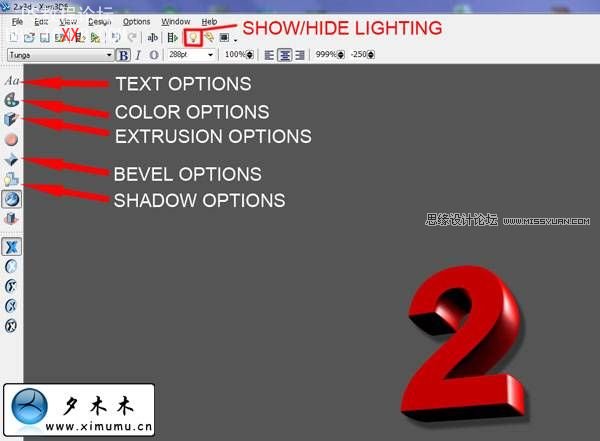
2.点击Text Options 进入文本编缉框
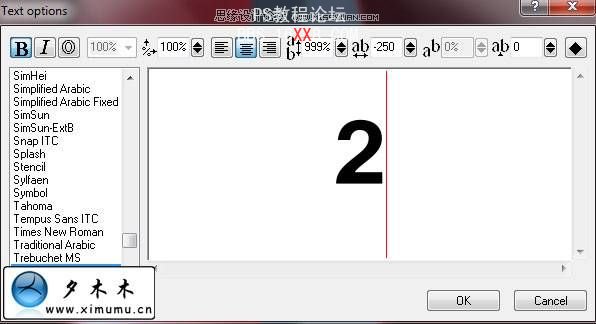
添加Color options:(颜色选项)
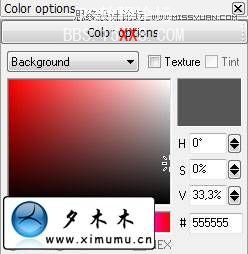
Extrusion options:(挤压选项)

Bevel Options:(斜我选项)

Shadow Options:(阴影选项)
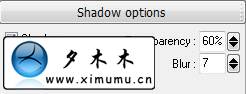
然后我们还要设置数字的角度和光照.
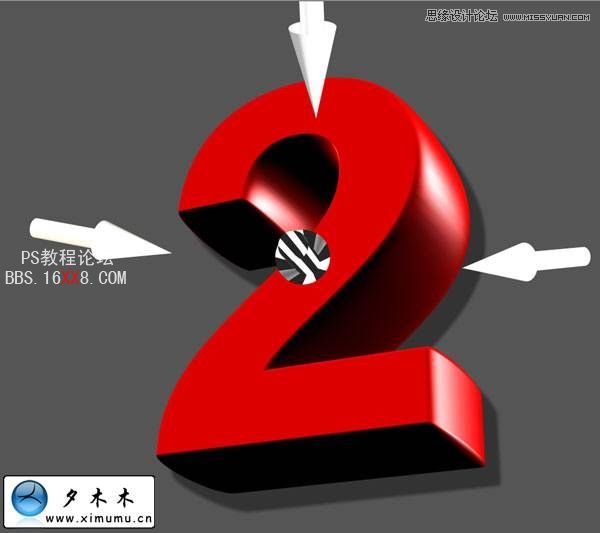
按上面的步骤做出2010的各个文字.




3.在PS中新建一个文件1200*1920(RGB模式,72PX).
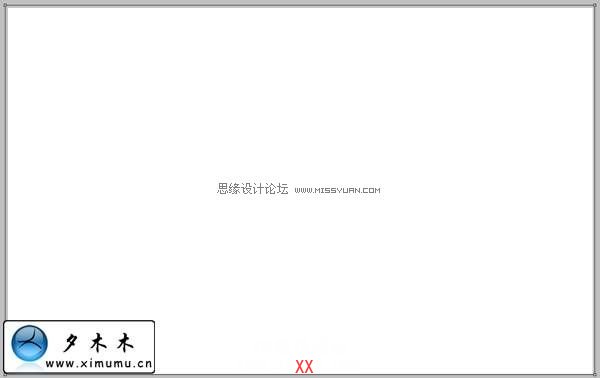
双击背景层,把背离景层变成普通层.然后再次双击该图层,弹出图层样式,选择颜色渐变.
颜色渐变设置如下:


最近得到一个这样的背景:

4.把原先做的3D文字导入到PS中,并保证它们各自有一个图层.然后用移动工具拖动设置如下图:

在"0"数字图层上,按CTTL+U我们来更改下"0"的颜色.


5.我们为每个数字新建一个新的图层.并选择圆形硬画笔工具.然后用画笔在每个数字正面涂上白色.
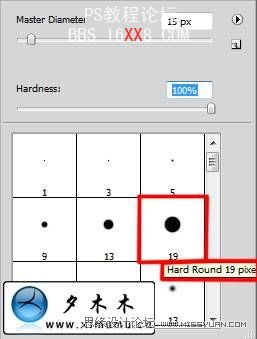

6.为每个数字上色.
数字"2"设置如下:



数字"0"设置如下:
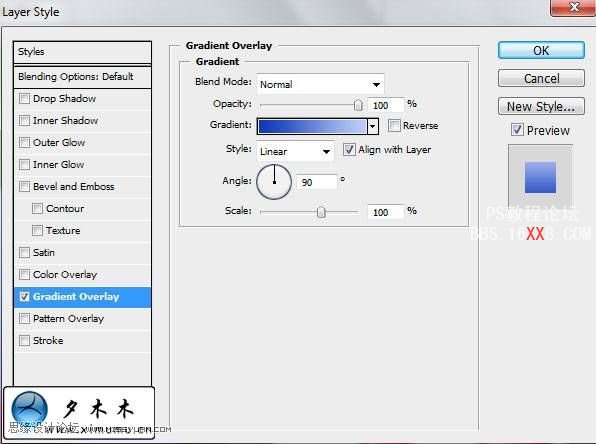
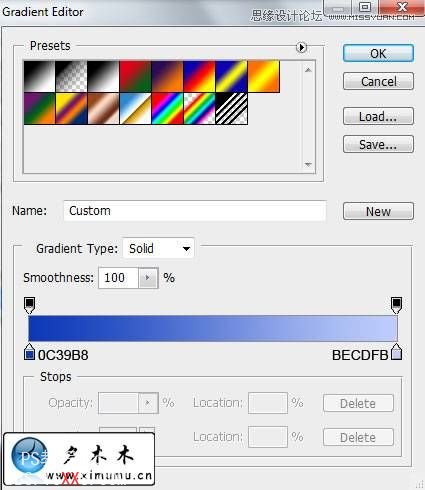

数字"1"设置如下:

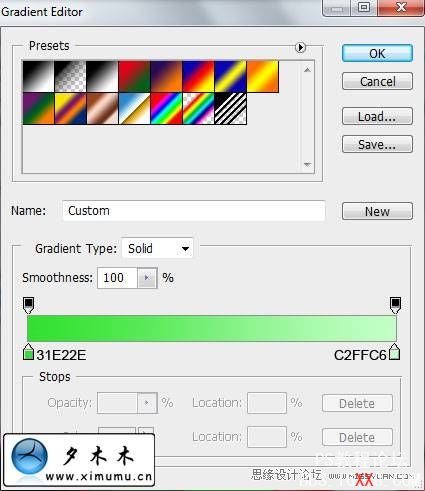

数字"0"设置如下:



7.新建一个图层,然后使用矩形选框工具,画出几行,并填充白色,如图所示:

8.按ctrl+T移动位置,并设图层的不透明度为40%.

选择刚才那个画笔填充的图层,然后按住CTRL不放,在图层上点一下,这样就可以自动选择选区.最后再选择选区,删除外面的.

按上面步骤为下面几个数字添加效果.

9.点此下载笔刷,然后新建一个图层,选择这几个笔刷(时尚花纹笔刷(Floral Ornaments Brushes)(1000PX):选择这几个笔刷-------
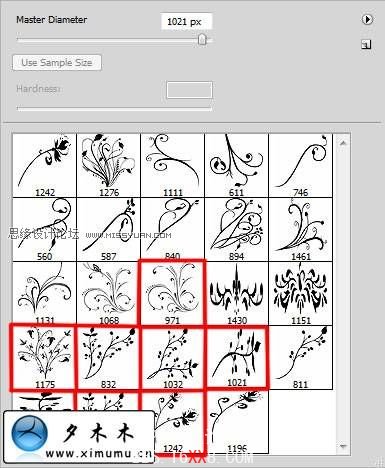
为数字添加花纹,然后删除多余的花纹.

图层的不透明度改为68%,并更改混合选项:luminosity

10.在图层面板上点击"创建新的填充或调整图层"按扭,设置曲线所图所示:


11.我们来继续为2010添加装饰.选择雪花的笔刷在数字中填充.
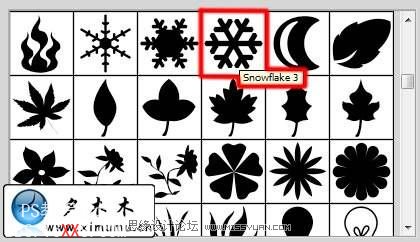


12.从刚才的下载的笔刷中选择下图的笔刷,然后做出如下的效果图.(木木:别忘了要新建一个图层)
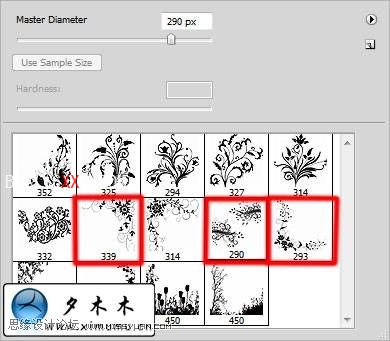

13.选择一个花的素材,并把花抠出来.使用自由变换并把花放到数字的下面.


14.新建一个图层,使用椭圆工具画出一个正圆,并添加一个描边.
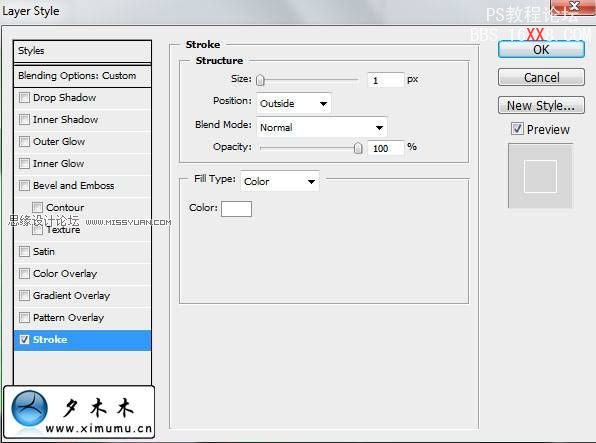
使用变形工具按正比例缩小,最终结果如下.(木木:还有一个快迅的方法,按住ctrl+alt+shift+t,视频教程:第二十二节画一个漂亮扇子)


为每个圆圈更改它们的不透明度

15.最终效果图:(2010的脚步越来越近了,木木都不敢去想2009到底做了些什么,得到了多少,又失去了多少.)

学习 · 提示
相关教程







